iCareFone Transfer - N.1 Soluzione per il trasferimento WhatsApp
Trasferisci, esegui il backup e ripristina WhatsApp senza reset, in pochi clic.
Trasferisci WhatsApp senza reset
Trasferire WhatsApp senza reset
Ciao, come si mette il Face ID su WhatsApp? Utilizzo un iPhone 14 con iOS 17.5. Inoltre, mi piacerebbe proteggere anche altre app, in particolare la galleria foto. Grazie!”
L'iPhone è un tesoro di dati personali, dalle foto ai messaggi, dalle informazioni bancarie ai documenti sensibili, rendendo la sicurezza un aspetto cruciale. Apple, a partire da iPhone 12, ha elevato la protezione grazie al Face ID, la tecnologia di riconoscimento facciale più avanzata per dispositivi mobili. Ma come sfruttare appieno questa funzionalità per blindare le tue app? Sei nel posto giusto. In questo articolo, ti guideremo passo-passo su come mettere il Face ID su WhatsApp, Instagram e tutte le altre app compatibili su iPhone e iPad (solo iOS 18+).

Il Face ID è un sistema di autenticazione biometrica che utilizza la fotocamera TrueDepth dell'iPhone per creare una mappa dettagliata del tuo volto. Questa mappa viene poi confrontata con il tuo volto ogni volta che sblocchi il telefono o accedi a un'app protetta. Il tutto avviene in modo rapido e sicuro.
Configurare il Face ID
Prima di poter utilizzare il Face ID per proteggere le app, devi assicurarti che sia configurato correttamente sul tuo iPhone:

Proteggere le tue app e il tuo dispositivo con il riconoscimento facciale è un ottimo modo per aumentare la privacy e sicurezza. In questa seconda parte, ti mostreremo come abilitare il Face ID su WhatsApp e Instagram. Con il nuovo iOS 18, potrai estendere questa protezione anche a tutte le altre app, incluse quelle di sistema.
Proteggere le conversazioni su WhatsApp è fondamentale per garantire la propria privacy. Fortunatamente, l'app offre la possibilità di utilizzare il Face ID per bloccare l'accesso alle chat, mantenendo i tuoi messaggi privati al sicuro da occhi indiscreti.
Ecco come fare:
Apri WhatsApp.
Vai su Impostazioni > Privacy .
Tocca Blocco dell’app .
Attiva l'opzione Richiedi Face ID .
Scegli dopo quanto tempo di inattività vuoi che WhatsApp richieda l'autenticazione:

Instagram non offre ancora una funzione nativa per bloccare l'app con il Face ID . Tuttavia, esiste un modo per aggirare questa limitazione e proteggere il tuo account utilizzando le impostazioni del tuo iPhone. Come? Utilizzando l’opzione Tempo di utilizzo .
Segui questi passaggi:

In questo modo, dopo un minuto di utilizzo di Instagram, l'app si bloccherà e richiederà il Face ID per essere sbloccata.
iOS 18 rivoluziona la sicurezza delle tue app con una nuova funzione di blocco basata su Face ID. Proteggi le tue conversazioni private, le tue foto personali o i tuoi dati finanziari con un semplice sguardo. Questa funzionalità, integrata direttamente nel nuovo sistema operativo, ti permette di bloccare le tue app preferite in modo semplice e sicuro. Scopriamo, quindi, come abilitare il Face ID nelle app di iPhone su iOS 18.
Segui questi passaggi:

Se sei preoccupato per la sicurezza dei tuoi dati e utilizzi il Face ID per proteggere iPhone e le tue app, potresti voler fare un ulteriore passo avanti per proteggere le tue conversazioni WhatsApp. In tal senso, un software come Tenorshare iCareFone Transfer ti permette di creare facilmente un backup selettivo delle tue chat sul tuo computer, aggiungendo un ulteriore livello di sicurezza ai tuoi dati più importanti. In questo modo, anche se dovessi perdere l'accesso al tuo telefono, avrai sempre una copia di backup delle tue conversazioni al sicuro sul tuo PC.
Vantaggi di Tenorshare iCareFone Transfer:
Come fare il backup dei dati WhatsApp su iPhone .
Collega e associa iPhone al PC. E avvia il programma. Dalla schermata iniziale, seleziona [WhatsApp].

Nella schermata che segue, procedi in ordine:

Attendi che il software completi il backup di WhatsApp su iPhone.

Vedrai la seguente interfaccia quando il backup dei dati di WhatsApp sarà terminato.
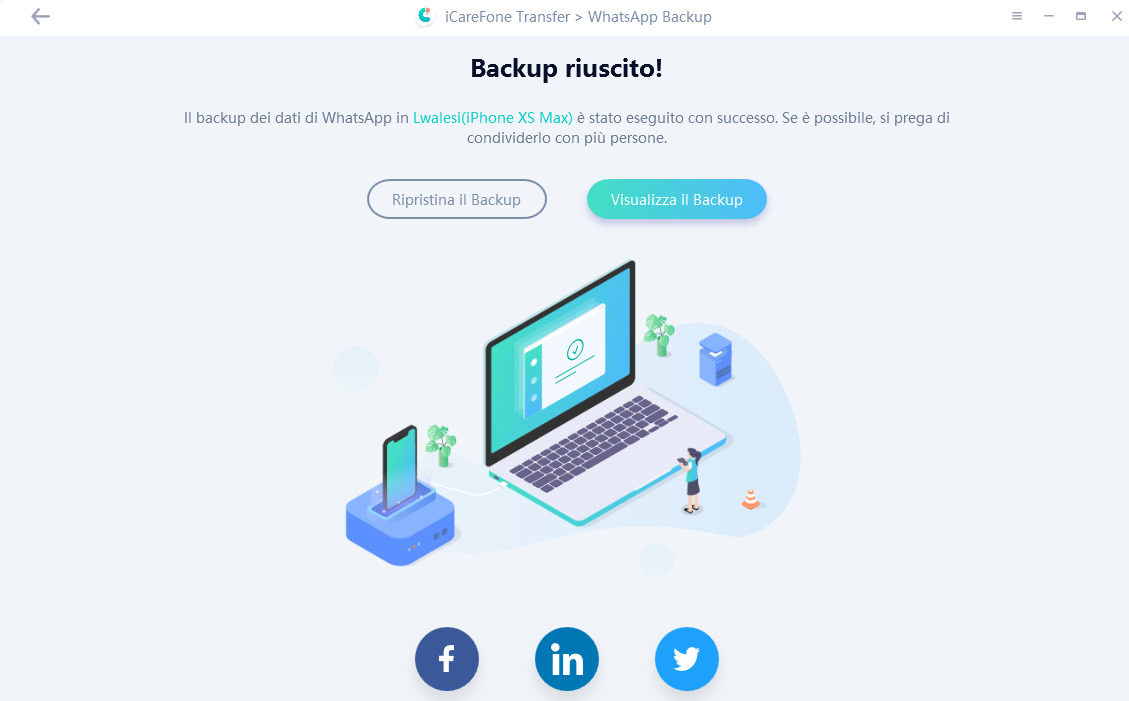
Sì, è possibile usare il Face ID anche con una mascherina, purché la funzione sia abilitata e la fotocamera veda bene il contorno dei tuoi occhi.
Su iOS 17 o versioni precedenti, per proteggere l’app Foto è necessario utilizzare il trucco del "Tempo di utilizzo", come già visto per Instagram. Con iOS 18, invece, è possibile nascondere o proteggere anche le app di sistema con pochi tocchi.
Sì, il Face ID sviluppato dalla Apple è probabilmente il metodo di autenticazione più sicuro al mondo. Per cui, puoi utilizzarlo senza problemi con WhatsApp, Instagram o qualsiasi app tu ritenga vada protetta in maniera più profonda.
Se il Face ID presenta dei problemi, assicurati che la fotocamera non sia ostruita, riavvia il telefono e, se necessario, reimposta il Face ID. In ogni caso, se il Face ID non funziona, dovrai inserire il passcode che hai impostato prima di configurare il riconoscimento facciale.
Il Face ID è uno strumento potente per proteggere i tuoi dati personali su iPhone. Utilizzalo al meglio per mettere al sicuro le tue app e navigare con tranquillità. In questo articolo, in particolare, abbiamo esplorato come mettere il Face ID su WhatsApp e Instagram. La procedura è davvero semplice e, con le future versioni di iOS, diventerà ancora più facile: ad esempio, con iOS 18, sarà possibile abilitare il Face ID su tutte le app di iPhone e iPad, incluse quelle di sistema.
Lascia un commento
Crea il tuo commento per Tenorshare articoli
Da Alberto Montasi
2025-12-09 / WhatsApp